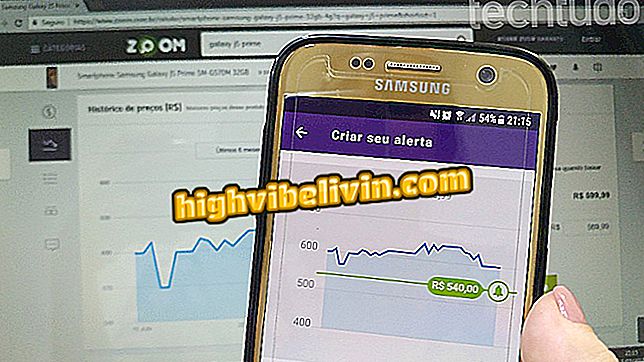Zmienianie standardowych aplikacji Chromebooka
Chromebooki, takie jak notebooki dla systemu Windows, mają natywne funkcje zarządzania, umożliwiające otwieranie aplikacji, które zapewniają elastyczność użytkownikom. Ten system umożliwia otwieranie dokumentu za pomocą dwukrotnego kliknięcia, bez konieczności wybierania tego samego programu. Ponadto ta funkcja może być również używana do dostosowywania standardowych aplikacji systemowych. Dzięki tej funkcji można na przykład użyć innego edytora obrazów lub aplikacji PDF do otwierania plików.
Oto, jak to zrobić na notebooku Chrome OS.
Jak usunąć, przenieść lub zmienić nazwę zablokowanych plików w systemie Windows

ChromeOS
Aplikacja: Uzyskaj wskazówki techniczne i wiadomości na swój telefon
Krok 1. Otwórz program uruchamiający aplikacje Chromebook i przejdź do menedżera plików;

Otwórz menedżera plików
Krok 2. Wyszukaj plik, którego domyślną aplikację chcesz zamienić, na przykład obraz PNG. Wybierz element i kliknij strzałkę obok "Otwórz";

Wybierz plik
Krok 3. Wybierz opcję "Zmień domyślną";

Zmień domyślną aplikację
Krok 4. Na liście zainstalowanych i kompatybilnych aplikacji wybierz inny program, który będzie odpowiedzialny za ciągłe otwieranie elementu za pomocą dwukrotnego kliknięcia;

Wybierz jedną z aplikacji z listy
Krok 5. Możesz również otworzyć plik w innym programie tylko raz, bez zmiany domyślnej aplikacji. Aby to zrobić, kliknij prawym przyciskiem myszy i przejdź do "Więcej działań";

Uzyskaj dodatkowe akcje dla pliku
Krok 6. Na koniec wybierz aplikację, którą chcesz użyć raz, aby otworzyć wybrany plik.

Otwórz raz za pomocą innej aplikacji
Pamiętaj, że nie zawsze na liście Chromebooków znajdują się wszystkie zgodne programy, które mogą otwierać określony plik. Na przykład Polarr jest jednym z najlepszych edytorów graficznych dla systemu operacyjnego Chrome, ale nie można go wybrać jako domyślnej aplikacji dla wszystkich zdjęć.
Jakie jest najlepsze Windows wszechczasów? Wymień wskazówki na forum.